- 公開日:
- 更新日:
クロームキャストをAmazon(アマゾン)で購入する
Chromecastが米大手のショッピングサイト・Amazonで購入できるかどうか、ご存じでしょうか。
Amazonは日本でも利用ユーザーが非常に多いので、Chromecastも購入できると便利ですよね。
こちらの記事では、ChromecastがAmazonで購入できるのか、また、Amazonから発売されている「Fire TV Stick」とChromecastの違いなどについてお伝えします。ぜひ参考にしてみてください。
クロームキャストをAmazonで購入する
2022年4月現在、AmazonでChromecast with Google TVは販売されていないようです。
通販大手のAmazonが、IT大手のGoogle製品を取り扱っていないのを不思議に思う方もいらっしゃるかもしれませんが、おそらくAmazon製のデバイスの競合になるため、取り扱っていないと考えられます。
Amazonでは、Chromecast with Google TVと類似の機能を持った「Fire TV Stick」シリーズを販売しています
ちなみに、Google製のスマートスピーカー「Google Nest Mini」なども、Amazonのスマートスピーカーと競合するためか、取り扱いがありません。
Chromecast with Google TVの購入先について検討している方は、以下の記事もぜひ参考にしてみてください。
Chromecast with Google TVを購入できるショップ一覧
偽物と本物を見極める方法
Chromecastシリーズには、見た目がChromecastとそっくりに作られた、他社製の偽物が販売されていることが多いです。
そのため、あまり意識せず購入すると、本物のChromecastよりも機能の劣る偽物を手にしてしまう可能性もあります。
楽しみにしていたChromecastが偽物だったとなると、本当にがっかりしますよね。
Chromecastの偽物と本物を見極める方法は以下の通りです。購入する際はぜひチェックしてみてください。
販売元の表記を確認する
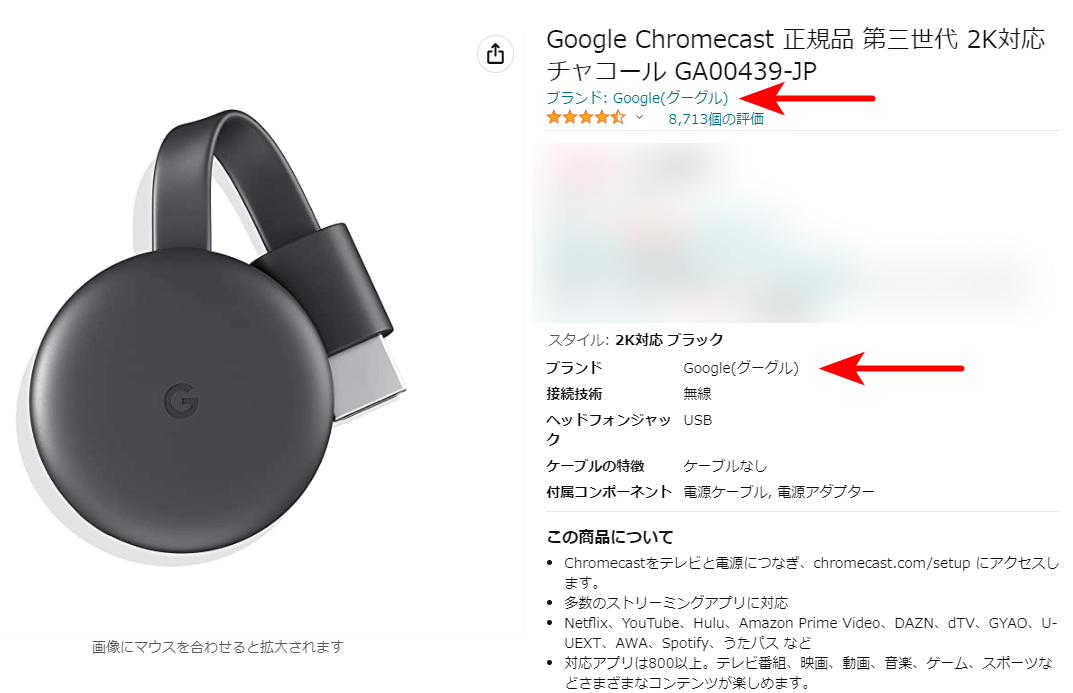
Chromecastの偽物の多くはネットショップで販売されています。
多くのネットショップでは、商品の紹介ページに、販売元のメーカーが表記されています。
そこに、「Google」と表記されていれば本物で、別な企業名が書かれていれば偽物ということになります。
偽物かどうか確認したい場合は、販売元のメーカーの表記を探してみてください。
本体写真にGoogleのロゴが入っている

本物のChromecastには、本体のセンターに近い部分に、Googleを意味する「G」のロゴが刻印されています。
このロゴが、別のロゴになっていたり、刻印が無いという場合は、偽物の可能性が高いです。
偽物のChromecastを売る側も工夫しているので、色味やシルエットはそっくりに作りますが、こちらの刻印だけ変えているということも多いです。
多くのネットショップで、本体の写真が公開されているので、購入前に注意深く確認してみると良いでしょう。
Fire TV StickとChromecastの違い
それぞれ、テレビでストリーミングのサービスや、パソコンやスマートフォン、タブレットの画面が表示できるデバイスですが、どのような違いがあるのでしょうか。
以下の記事では、クロームキャストとファイヤースティックを、2020・2021年時点で発売されているバージョンで比較していきたいと思います。
Fire TV StickとChromecastのどちらが自分に合うのか知りたいという方は、ぜひ参考にしてみてください。
よくある質問
ChromecastとAmazonに関するよくある質問について回答していきます。
Chromecastの購入を検討している、Amazonが提供しているサービスをよく利用しているという方はぜひご覧ください。
Amazon MusicはChromecastに対応している?
Amazonによる、音楽のストリーミングサービス・Amazon Musicは、Chromecastで再生することが可能です。
ただ、専用のアプリがあるわけではなく、手順としては、Androidデバイス上のアプリで再生し、Chromecastへキャストするという手順になります。
なお、iPhoneでは2022年4月現在のところ、Chromecastへのキャストはできません。
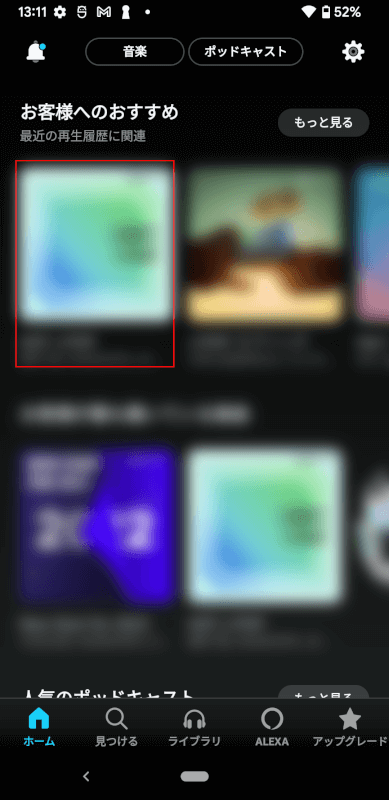
AndroidデバイスでAmazon Musicアプリを開き、Chromecastへキャストしたいプレイリストを選択します。
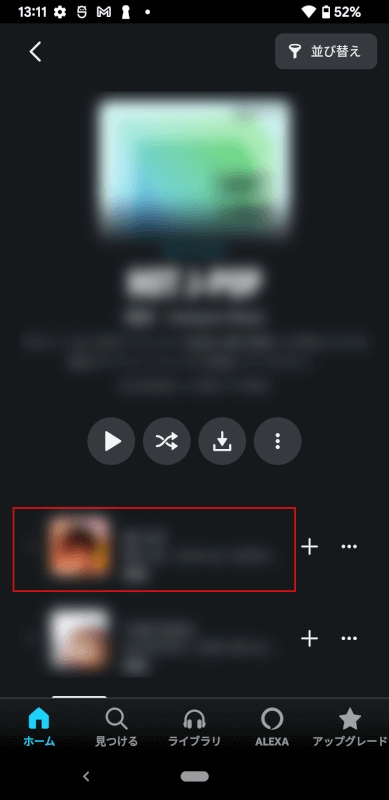
プレイリストが開いたら、Chromecastへキャストしたい曲を選択します。
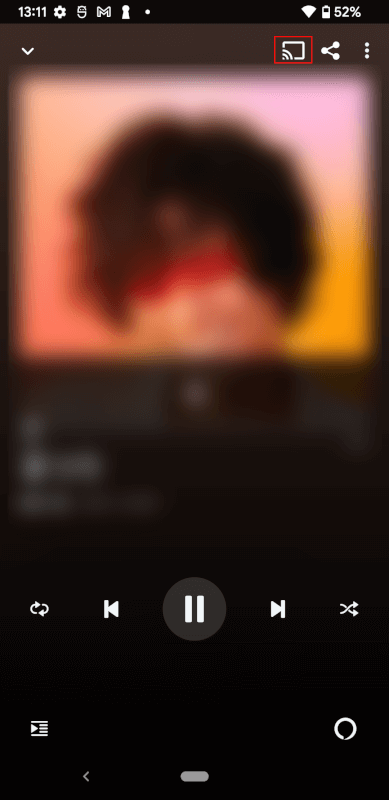
曲の再生画面が開いたら、画面上部にある「キャスト」アイコンをタップします。
「キャスト」アイコンが表示されない、うまくつながらないというトラブルが発生した場合は、以下の記事にて対処法を記載していますので、参考にしてみてください。
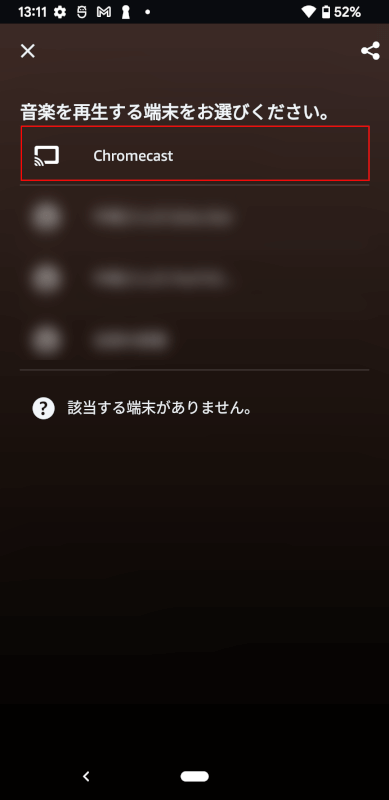
キャスト可能なデバイスの一覧が表示されるので、キャスト先のChromecastを選択します。
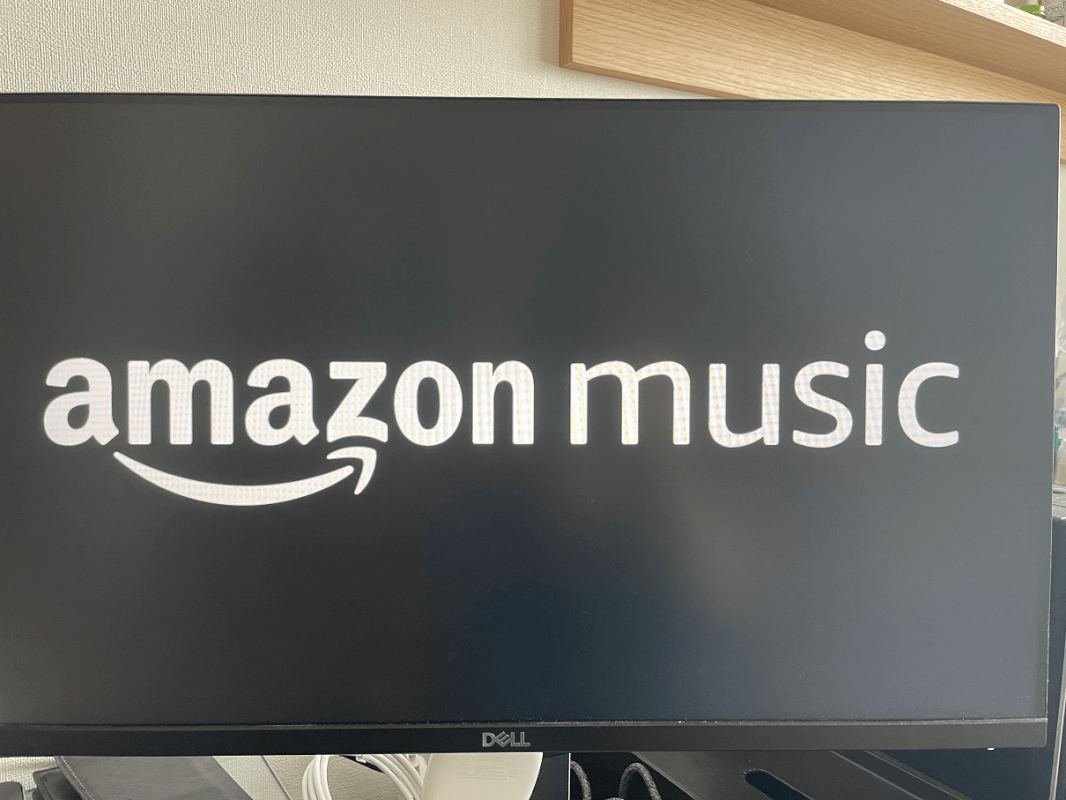
選択したChromecastへキャストが開始され、Chromecastが接続されているモニターから音楽が流れ始めます。
以上が、Androidデバイスを使った、Chromecastへのアマゾン ミュージックのキャスト方法です。
Chromecastを使ってAmazonプライムビデオを見れる?
Amazon プライムビデオはChromecastで見れないと思っている方も多いかもしれませんが、現在は利用できるようになりました。
以下の記事では、いつから利用できるようになったのかなど、ChromecastとAmazon プライムの利用について詳しく説明します。
また、Chromecast with Google TVやiPhoneでAmazon プライムをテレビで見る方法もご紹介しますので、ぜひご覧ください。